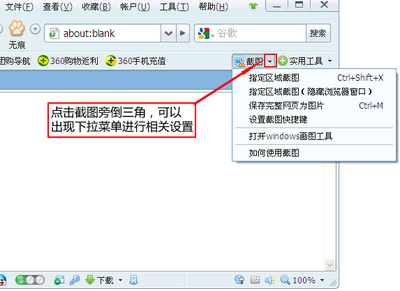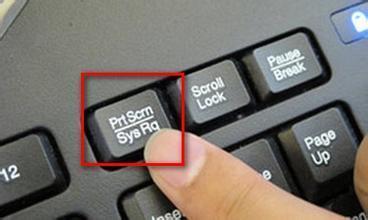小米4c自从发售以后,就受到了许多用户的请来,现如今已入手小米4c的用户已不再少数,而所出现的问题也随着增多,就如小米4c如果截图成为了时下较为受4c用户关注的问题,故此小编就针对小米4C如何截图问大家带来了详细的操作方法,需要的用户赶快试试吧!
小米4c截图方法大全 小米4C截图方法一
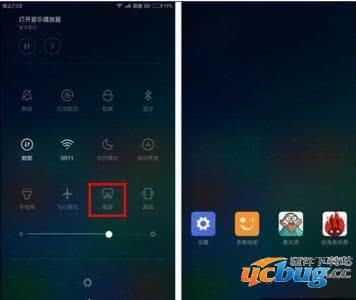
1、在小米4C中,打开需要截屏的界面;
2、然后同时按住小米4C【电源键】+【音量-键】不放,听到咔的一声或则屏幕一闪,则说明截图完成,如下图所示。
Ps.小米4C的电源键和音量键均设计在机身右侧,这点也是延续了小米手机一贯的设计风格。
小米4C截图方法二
下拉菜单快捷开关我们知道,不管是先新的MIUI6系统还是最新版的MIUI 7系统,都会在下拉菜单中内置快捷截屏开关,所有我们只需先打开需要截屏的界面,然后下拉菜单,在其界面找到并点击一下【截屏】即可,如下图所示。
小米4C截图方法三
第三方软件笔者提到的第三方软件主要有三种类型,第一种就是利用手机QQ摇一摇截屏功能,不过这种功能只限于手机QQ截屏,功能有限;第二种就是借助手机类助手,比如360助手,豌豆荚等,把小米4c和这类助手链接实现截屏,操作方法也很麻烦;第三种就是下载专门的截屏软件,这种不如内置的截屏来得快,也不提倡。
通过上述方法我们就能够让小米4c实现手机屏幕截图的功能了
 爱华网
爱华网